Zde jsou nejjednodušší způsoby instalace ovladačů Samsung NVMe
- Instalace ovladače Samsung NVMe je nezbytná, pokud chcete plně využít všechny funkce vašeho nového SSD.
- Když je nainstalován správný ovladač, umožní vašemu počítači komunikovat s diskem a zajistí, že vše běží hladce, takže zde je návod, jak jej stáhnout a nainstalovat.
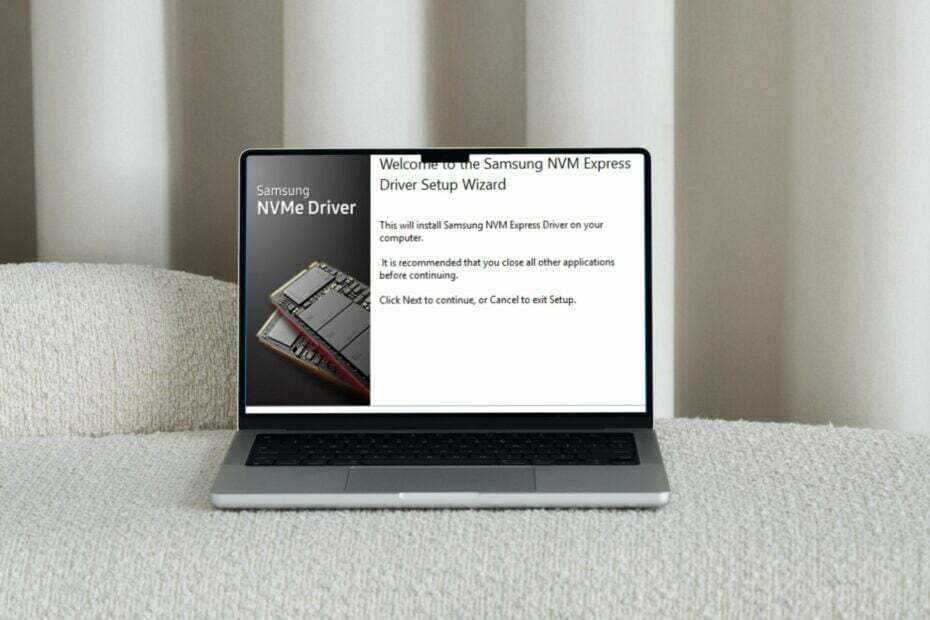
Opakovaně jsme zdůrazňovali důležitost pravidelné aktualizace ovladačů. Dobrý ovladač může na vašem PC udělat obrovský rozdíl a ovladač NVMe není výjimkou.
V dnešním článku se zaměřujeme především na ovladač Samsung NVMe. Zkoumáme, jak jej stáhnout a nainstalovat do vašeho Windows 11, potenciální problémy, které mohou nastat v důsledku instalace nesprávného ovladače, a také jak jej optimalizovat.
Funguje ovladač Samsung NVMe s Windows 11?
Ano, ovladač Samsung NVMe funguje s Windows 11, pokud splňujete všechny systémové požadavky.
Software ovladače Samsung NVMe umožňuje operačnímu systému Windows rozpoznat a komunikovat s vaším SSD Samsung NVMe.
Bez tohoto ovladače systém Windows nerozpozná vaši úložnou jednotku a nebudete ji moci používat v jiných úlohách souvisejících s úložištěm.
Některé z problémů, které se mohou objevit při absenci správného nebo chybějícího ovladače, zahrnují:
- Selhání spouštění – Pokud váš počítač nemá přístup ke správnému ovladači, můžete zaznamenat a chyba čtení disku protože nemůže číst žádná data na vašem SSD, a proto se neustále restartuje.
- Snížení výkonu – Pokud váš ovladač není optimalizován pro váš řadič úložiště, zaznamenáte nižší rychlosti, než byste měli získávat z vašeho hardwaru.
- Ztráta dat – Váš počítač nemusí být schopen číst nebo zapisovat data z/na váš SSD. To může způsobit problémy s poškozením souborů a dokonce i ztrátu dat, pokud problém přetrvává.
- Problémy s kompatibilitou – Pokud dojde k problémům s kompatibilitou s operačním systémem, ovladač nemusí komunikovat s jinými zařízeními nebo se stát nerozpoznatelný.
Pokud se u vašeho Samsung NVMe SSD potýkáte s některým z těchto problémů nebo s něčím jiným, jako např NVMe se nezobrazuje v BIOSu, je velká šance, že je to proto, že v systému nemáte nainstalovaný kompatibilní ovladač.
Níže je uveden jednoduchý proces instalace ovladače Samsung NVMe.
Jak si mohu stáhnout a nainstalovat ovladač Samsung NVMe ve Windows 11?
1. Stáhnout z oficiálních stránek
- Přejděte do svého prohlížeče a stáhněte si ovladač Samsung NVMe.
- Najděte stažený soubor a poklepáním na něj otevřete.
- Klikněte další v okně průvodce nastavením.
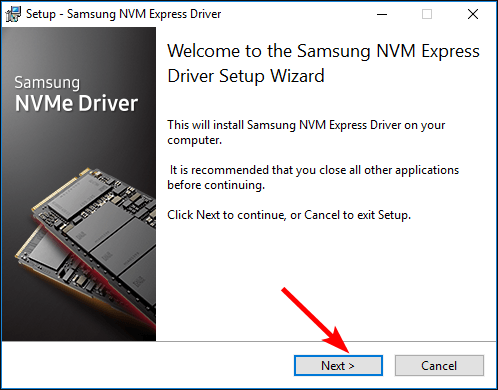
- Zkontrolovat Souhlasím s rámečkem a klikněte další.
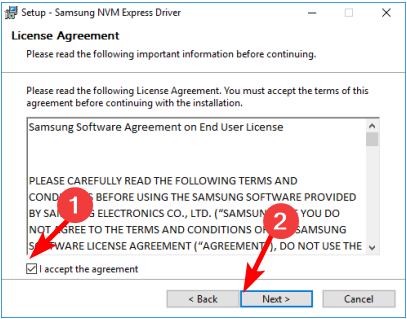
- Počkejte na dokončení instalace, klikněte na Ano, restartujte počítač nyní možnost a stiskněte Dokončit.
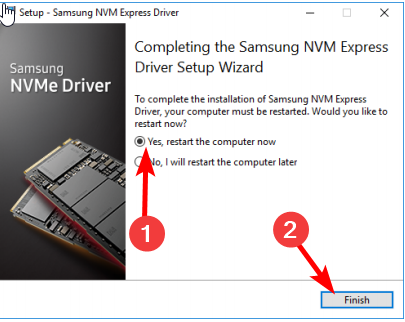
Když nainstalujete nový ovladač, nemusí být načten do paměti. Některé ovladače vyžadují, aby je systém Windows před použitím načetl. Restartování počítače zajistí, že nově nainstalovaný ovladač bude aplikován na všechny spuštěné procesy a aplikace.
- Jak změnit velikost MTU v systému Windows 11
- Jak uložit rozložení pozic ikon na ploše ve Windows 11
2. Stáhněte si ze Správce zařízení
- Udeř Okna klíč, typ Správce zařízení do vyhledávacího pole a klikněte na OTEVŘENO.

- Vyhledejte Samsung NVMe SSD ze seznamu na něj klikněte pravým tlačítkem a vyberte Aktualizujte ovladač.
- Vybrat Vyhledejte ovladače v mém počítači.
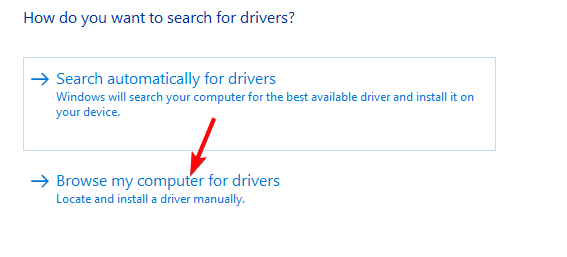
- Vyhledejte ovladač stažený v kroku 1 výše a klikněte další.
- Postupujte podle pokynů na obrazovce a počkejte na instalaci ovladače, poté restartujte počítač.
Přesto to můžete dostat Windows 11 nerozpoznává váš NVMe řidič nebo jiné problémy s ovladačem. Je možné, že váš operační systém instaluje obecné ovladače a nenačte správný ovladač. V takových případech doporučujeme nástroj pro aktualizaci ovladačů.
Outbyte Driver Updater je náš vybraný bojovník ze zřejmých důvodů, jako je jeho obrovská databáze ovladačů a jeho schopnosti skenování a detekce chybějících, poškozených a zastaralých ovladačů. Poté jej nahradí správnou verzí.
⇒Získejte Outbyte Driver Updater
Mohu optimalizovat ovladač Samsung NVMe ve Windows 11?
Po instalaci ovladače Samsung NVMe si můžete myslet, že je vaše práce hotová. Proces však zdaleka nekončí. Jak pokračujete v používání ovladače a operačního systému, Microsoft i Samsung také pravidelně aktualizují svůj software.
To zase vyžaduje, abyste tyto aktualizace instalovali, abyste pokaždé prošli kontrolou kompatibility; jinak utrpíte ztrátu výkonu a případně pád disku.
Další kontrolou údržby, kterou můžete provést, je upravit nastavení ovladače NVMe, jako je povolení funkce TRIM. Příkaz TRIM zablokuje data, která již nejsou potřeba, a vytvoří prostor pro nová data.
To zajišťuje, že váš disk má dostatek volného místa na disku pro zápis nových dat a udržení optimálního výkonu. Pravidelná defragmentace disku na vašem NVMe disku navíc zajistí hladký chod, zejména při přenosu dat.
Ujistěte se, že také minimalizujete aplikace na pozadí, protože mohou krást zdroje určené pro využití disku a zpomalovat váš počítač.
Pokud jste to všechno udělali, ale váš výkon je stále problematický, možná je načase, abyste zvážili pořízení jednoho z nejlepší notebooky NVMe na trhu. Dobře spolupracují s disky NVMe a mají neuvěřitelnou rychlost čtení a zápisu.
To je vše o tom, jak si můžete stáhnout a nainstalovat ovladač Samsung NVMe v systému Windows 11. Pokud narazíte na nějaké problémy s ovladači, můžete kontaktujte podporu Samsung pro další pomoc.
Pro jakékoli další myšlenky nám zanechte komentář níže.
